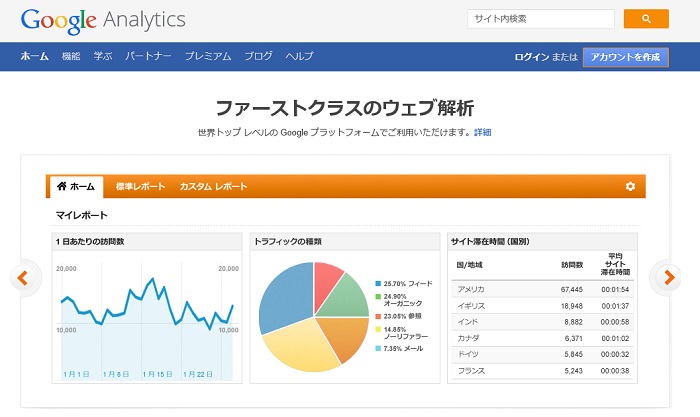GoogleAnalyticsアカウントの作成方法
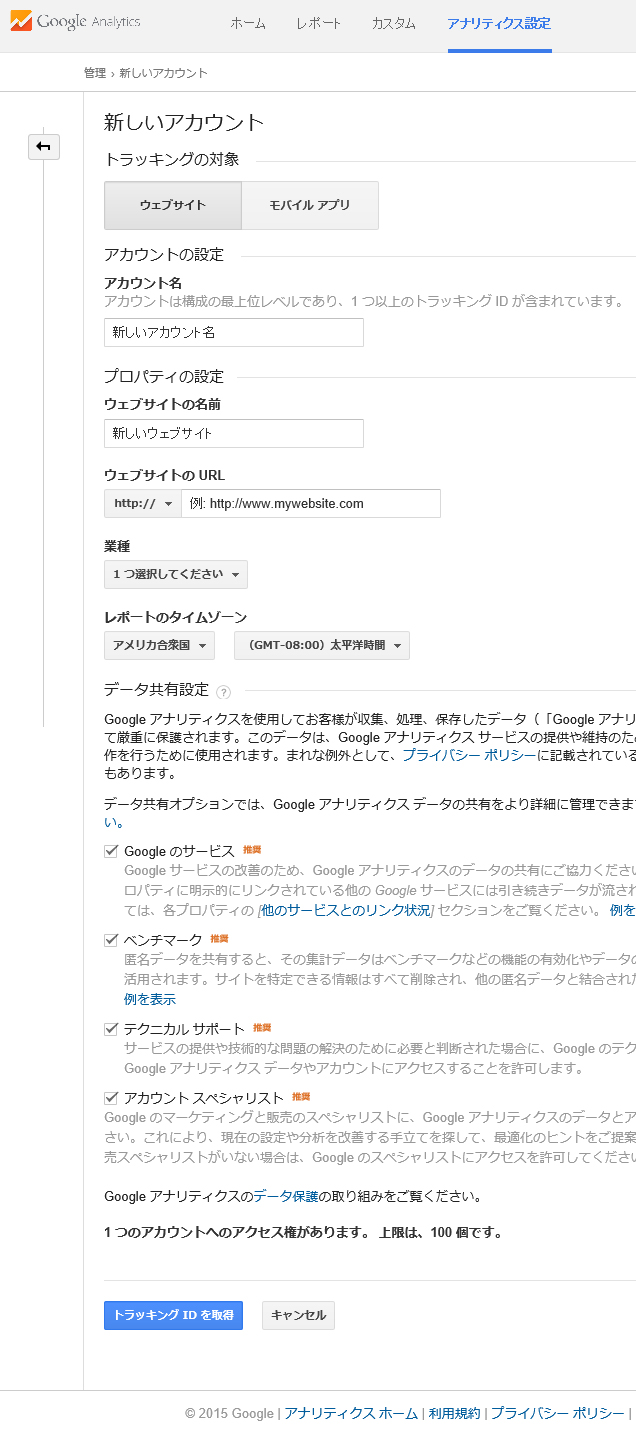
GoogleのAnalyticsにアカウントを開設する方法を紹介します。 Analyticsウェブサイトアカウントの作成方法 GoogleAnalytics管理画面のアナリティクス設定をクリックし、左側にあるアカウントのプルダウンメニューの「アカウント作成を」クリックすると新規アカウントの設定画面が出てきました。 トラッキングの対象をウェブサイトかモバイルアプリか選びます。 アカウントの情報を入力します。 チェックボックスにチェックを入れます。 「トラッキングIDを取得」ボタンをクリックします。 これで、ウェブサイトの情報を分析できるAnalyticsアカウントをGoogleAnalyticsに登録できました。アカウント名は日本語でも大丈夫です。次は、トラッキングIDの取得とウェブサイトへの貼り方について説明します。